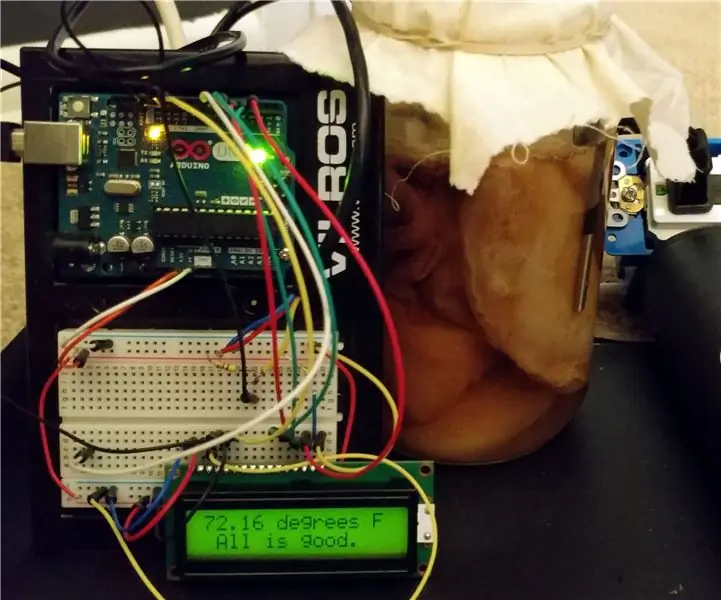
İçindekiler:
- Yazar John Day [email protected].
- Public 2024-01-30 13:20.
- Son düzenleme 2025-01-23 15:14.
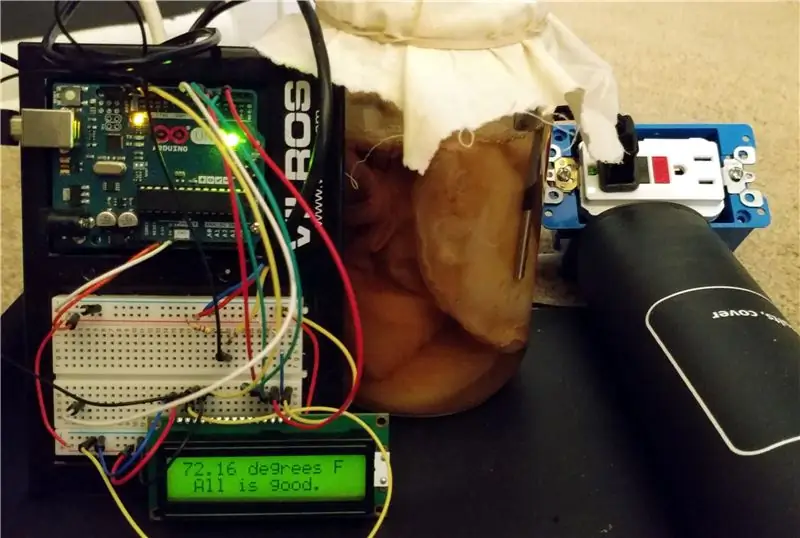

Kombucha'yı her zaman sevmişimdir ama mağazada çok pahalıdır. 12 oz başına yaklaşık 4 dolar. İstediğim kadar içmeye gücüm yetmezdi. Kendi kombuchamı yapmayı düşündüm ve bunun hiç de zor olmadığını ve çok fazla kaynak gerektirmediğini fark ettim. Başlamak için bu kiti aldım, ancak bu öğelerden zaten bir sürü var olabilir, bu yüzden zaten sahip olduğunuz bir şeyi satın almayın! Ben tam zamanlı bir öğrenciyim ve neredeyse hiç evde değilim, bu yüzden ısı düzenlemesini otomatikleştirmek için Arduino kullanarak bir devre kurmaya çalışacağımı düşündüm.
Devreyi Yapmak İçin Gerekli Eşyalar:
- Arduino Uno (eğer bir Arduino'nuz yoksa, başlamak için bir kit almanızı tavsiye ederim. Bununla başladım ve LCD, breadboard, buzzer, LED ve kullanılabilecek bir TMP36 sıcaklık sensörü ile geldi. kombucha'nın DIŞINDA)
- Breadboard ve teller
- DS18B20 Sıcaklık Sensörü (Ayrıca 4.7k Direnç'e ihtiyacınız olacak)
- Röle Modülü
- Isıtıcı
Devreyi Yapacak Opsiyonel Öğeler:
- Breadboard LCD Ekran
- Breadboard LED'i
- Breadboard Piezo Buzzer
Kombucha Yapmak İçin Gerekli Malzemeler:
Aşağıdaki her şeyi ve daha fazlasını içeren bu kiti aldım.
- kombucha scoby
- 1 Galon Cam Kavanoz
- Siyah, Yeşil veya Oolong Çayı
- Rafine şeker
- Kapaklı Cam Şişeler (kombucha'yı ikinci mayalama için koymak için)
Adım 1: İlk Fermantasyonun Başlatılması
Bu adım için herhangi bir elektroniğe ihtiyacımız olmayacak, sadece küçük bir tencereye, şekere, scoby'ye ve biraz çaya ihtiyacımız olacak.
- 4 su bardağı suyu kaynatın. Güzel bir kaynama olduğunda, ısıyı kapatın.
- İster 6 poşet çay alın, ister 3 yemek kaşığı gevşek yapraklı siyah, yeşil veya oolong çayı bir pamuklu poşet çayın içine dökün ve tencereye ekleyin.
- 5-7 dakika dik.
- Çay poşetlerini çıkarın ve çayı atın.
- Tencereye 1 su bardağı şeker ekleyin ve karıştırın. O kadar şeker içme konusunda endişelenme, scoby şekerin çoğunu fermantasyon sırasında yer.
- Şeker çözüldüğünde, tatlı çayı 1 galonluk demleme kavanozuna dökün.
- 8 bardak SOĞUK, FİLTRELENMİŞ su dökün. Soğuk şişelenmiş su kullanıyorum.
- Karışım şimdi oda sıcaklığında veya biraz üzerinde olmalıdır. Bir sonraki adıma geçmeden önce Freedom ünitelerinde suyun 86 derecenin üzerinde olmadığından emin olun.
- İçerisine giren scoby ve sıvı başlatıcıyı karışıma ekleyin. SADECE BİR KEZ KARIŞTIRIN.
- Kavanozu pamuklu bir bezle örtün ve lastik bir bantla kapatın.
Şimdi (yakında olacak) kombucha'mız var, ona bir mikrodenetleyici beyin verelim…..
Adım 2: Devreyi Kurmak
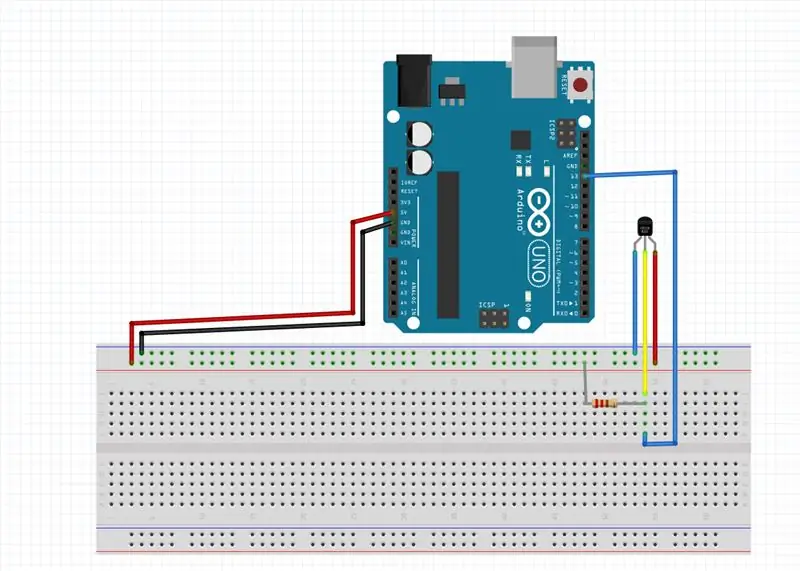
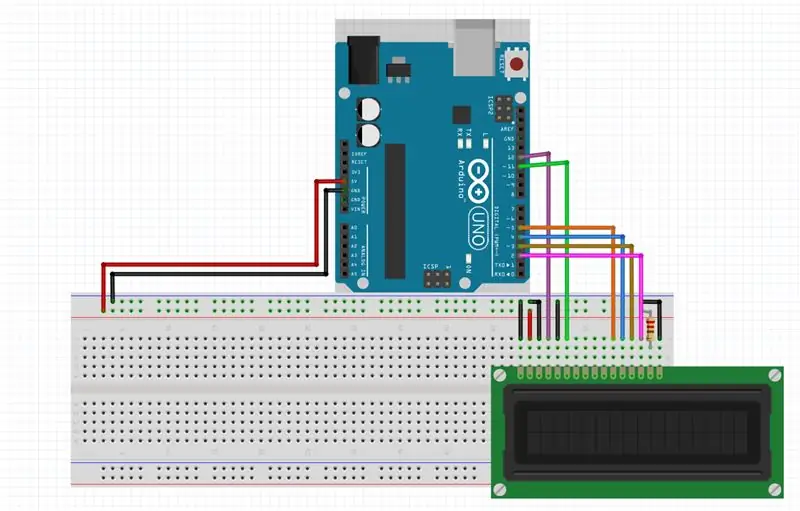
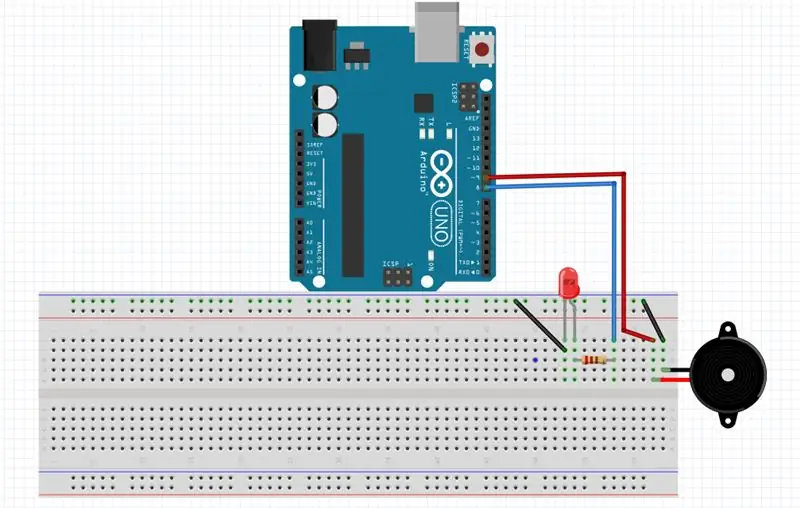
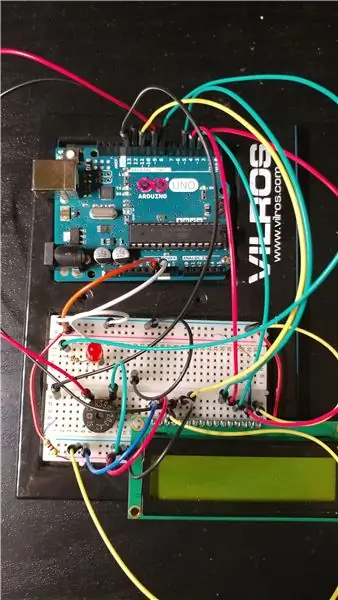
İkinci adımı başlatmak için önce Arduino'yu bir devre tahtasının yanına kurun ve uzun vadede kendinize yardımcı olmak için gereken tüm parçaları bir araya getirin. Gözlerinizi yormasın diye devreyi 3 diyagrama böldüm, LCD, bildirimler ve sıcaklık sensörü. Zorunlu Tüm bu diyagramları Fritzing ile yaptım. Son resim benim devreme ait. Devreniz benimki kadar düzgün görünmüyorsa endişelenmeyin. (;
***Arduino'nun analog tarafının KULLANILMADIĞINI lütfen unutmayın. Bu yuvalara herhangi bir kablo takmayın.***
Sıcaklık sensörü ile başlayacağım. DS18B20'mde kırmızı, mavi ve sarı bir kablo vardı, sizinki de benzer renklere sahip olmalı. Kırmızı 5V'a, mavi GND'ye bağlanır. Sarı ilginçtir, çünkü bu veri kablosudur, ancak 4.7k Ohm'luk bir direnç aracılığıyla bir miktar ek güce ihtiyaç duyar, bu nedenle sarı Arduino'daki pim 13'e bağlanır ve 4.7k Ohm'luk direnç sarıdan 5V'a gider. Daha iyi anlamak için resme bakın.
* LCD, en fazla alanı kaplar ve her şeyi çılgınca gösterir, ancak oldukça basittir. 1'den başlayıp 16'da biten SOL'dan SAĞA doğru sırayla gideceğim.
- 1. pin GND'ye gider.
- 2. pin 5V'a gidiyor
- 3. pin GND'ye gider.
- 4. pin Arduino'da 12'ye gider.
- 5. pin GND'ye gider.
- 6. pin Arduino'da 11'e gider.
- 7-10 pinleri kullanılmaz.
- Arduino'da 11. pin 5'e gider.
- Arduino'da 12. pin 4'e gider.
- 13. pin Arduino'da 3'e gider.
- 14. pin Arduino'da 2'ye gider.
- 15. pin, 330 Ohm'luk bir direnç üzerinden 5V'a bağlanır.
- 16. pin GND'ye bağlanır.
Röle Termostat kısmı için en önemli kısımdır çünkü ısıtıcının ne zaman açılıp kapanacağını kontrol eder. Modülü gerçekten oluşturmak için SparkFun'dan bu öğreticiyi kullandım. Kabloların nereye gittiğini ayırt etmeye yardımcı olan bu web sitesini kullandım. Alternatif olarak, SparkFun veya Adafruit'ten aynı şeyi yapan bir IOT Relay satın alabilirsiniz. Röle üzerindeki data pinini Arduino üzerindeki Digital pin 6'ya koydum. Rölemi NC veya Normalde Kapalı olarak ayarladım, dolayısıyla HAYIR veya Normalde Açık olarak seçerseniz kodu değiştirmeniz gerekir.
Son olarak, bildirimciler dediğim şey. Bu bir alternatiftir ve gerekli bir parça değildir. Temel olarak, ısıtıcı açılıp kapandığında rölenin kontrol etmesini istemiyorsanız, bip sesini duyduğunuzda manuel olarak yapabilirsiniz. Bir LED ve bir Piezo zili var. LED'in uzun tarafı, Arduino'daki pim 8'e bağlanan 220 Ohm'luk bir rezistöre bağlanır. Kısa taraf GND'ye bağlanır. Buzzer'ın bir pozitif, bir de negatif tarafı vardır ve bunlar genellikle sırasıyla + ve - ile işaretlenir. Arduino'da + tarafı pin 9'a, - tarafı GND'ye gider.
* Aklınızda bulundurun, bu projeyi açık kaynak kodlu yaptım, böylece elinizdekiyle değiştirebilirsiniz! LCD'niz yoksa, kodu aynı şekilde çalışacak şekilde değiştirebilirsiniz!
Adım 3: En İyi Bölüm… Kodu Yazmak
İlk denemede işe yarayan kod yazmaktan daha iyi bir gurur ve başarı duygusu olamaz! Ne yazık ki benim için durum böyle değildi, ama çalıştığı zaman hala eğlenceli. Kodu Uno'ya flaş etmek için Arduino IDE'ye ihtiyacınız olacak. Başka yollar da var, ama bu en basiti. IDE kurmadıysanız veya kurmadıysanız, lütfen bu tavşan deliğinden aşağı yuvarlayın.
İlk adım, başlatmadır. Bu kod için gerekli üç Kitaplık vardır ve tümü Arduino IDE aracılığıyla Sketch -> Kitaplıkları Dahil Et -> Kitaplıkları Yönet… seçeneğine giderek indirilebilir ve ardından OneWire, LiquidCrystal ve Dallas Sıcaklık kitaplıklarını arayıp kurun. Kodu ekledim ve Github'uma yükledim! Dosyanın adı KombuchaThermostat.ino.
Yalnızca röleyi istiyorsanız (örneğin LED veya Buzzer yok) kod doğrudan yüklenebilir ve bunu Normalde Kapalı bir röle olarak ayarlarsanız. Aksi takdirde, alternatif kodu ve hata ayıklama stratejilerini yazdım, sadece yorumlandılar. Kodum Public Domain altında lisanslanmıştır, bu yüzden kodu kendi tarzınıza ve beğeninize göre değiştirmekten çekinmeyin.
Hata Ayıklama Bilgileri…
Hata ayıklama, özellikle Arduino ile hiç de korkutucu değil.
- Kodunuz derlenmiyorsa, büyük olasılıkla kitaplıkları yüklememişsinizdir.
- Yüklenmiyorsa, yanlış bağlantı noktası, kart veya programlayıcı seçmiş olabilirsiniz. IDE'yi kurmak için yukarıdaki bağlantı, tüm öğelerinizin doğru şekilde yapılandırıldığından emin olmak için harika bir kaynaktır.
- Sıcaklıklar garip görünüyorsa, içinde "Seri" olan tüm satırların yorumunu kaldırın ve sıcaklıklarınızın nasıl göründüğünü görmek için Seri monitörü açın.
Bu kod Ubuntu 16.04'te test edilmiştir.
Sisteminizde farklı bir işletim sistemiyle çalışıyorsa bana bildirin, listeye ekleyeyim!
Önerilen:
Oda Termostatı - Arduino + Ethernet: 3 Adım

Oda Termostatı - Arduino + Ethernet: Donanım olarak proje kullanımları: Arduino Uno / Mega 2560 Ethernet kalkanı Wiznet W5100 / Ethernet modülü Wiznet W5200-W5500 DS18B20 OneWire bus üzerindeki sıcaklık sensörü Röle SRD-5VDC-SL-C kazan için kullanılır anahtarlama
LapStat - Dizüstü Bilgisayar Termostatı: 6 Adım

LapStat - Dizüstü Bilgisayar Termostatı: LapStat, dizüstü bilgisayarınızın termostatıdır! Dizüstü bilgisayarınızın sıcaklığını ölçmek için dizüstü bilgisayarınızın her iki tarafı için iki sıcaklık sensörü kullanır. Ardından, bilgisayarınızı soğutmak için iki fanın hızını kontrol eder. Taraftarlar sizden daha güçlü
HestiaPi Touch - Akıllı Termostatı Açın: 9 Adım (Resimlerle)

HestiaPi Touch - Açık Akıllı Termostat: HestiaPi Touch HakkındaHestiaPi Touch, eviniz için tamamen açık kaynaklı bir akıllı termostattır. Tüm dijital dosya ve bilgiler aşağıda ve ana web sitemizde mevcuttur. Bununla evinizin sıcaklığını, bağıl nemini ve atmosferini takip edebilirsiniz
Akıllı Ev Termostatı: 4 Adım

Akıllı Ev Termostatı: Akıllı Ev Termostatımız, bir kişinin tercihlerine göre otomatik olarak bir ev parasını elektrik faturalarından kurtarabilen bir programdır
ESP8266 WiFi Dokunmatik Ekran Termostatı (EasyIoT Cloud): 4 Adım

ESP8266 WiFi Dokunmatik Ekran Termostatı (EasyIoT Cloud): Bu eğitimde WiFi dokunmatik ekranlı termostatın nasıl oluşturulacağını göstereceğiz. ESP8266 WiFi dokunmatik ekranlı termostat, ESP8266, Arduino Mega 2560 ve TFT 3.2" tarafından oluşturulan karmaşık sensör örnekleridir; dokunmatik ekran. Termostat EasyIoT'ye bağlı
